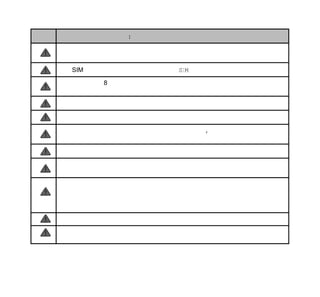More Related Content Similar to Htc P3400i说明书 (19) 1. 敬告:在操作本机之前请阅读下述内容
在提示不能使用手机的场合,如医院、飞机机舱内、加油站、怕无线干扰的地
!
方,请您关闭本设备!
! 插入SIM卡时请确保外接电源已经断开,且SIM卡放置到位。
首次充电请充满8小时。在充电的过程中,请不要从手机上取下电池,以防损伤
!
设备。
! 本机型不具有防水功能,请您注意防水,保持手机的干燥。
! 如果自行打开或者损伤外壳将不再享受保修服务。
请使用由多普达公司指定的附件和认可的第三方软件,否则如果设备出现问题
!
多普达公司将不承担任何责任。
! 请注意保护好手机屏幕,防止磨损或挤伤。此类损伤均被认为是人为损坏。
请及时备份数据!多普达公司不承担因产品故障导致信息丢失而造成的一切
! 直接或间接损失。尤其在更换电池前更加需要备份数据。
本设备中包含有原装锂电池。如果电池处理不当,将会有着火和燃烧的危险。不
! 要分解、挤压、刺穿电池,不要短路电池外部的接头,更不要将其投入火中或者
水中。不要试图打开或者维修该电池,只能使用产品指定的电池来进行更换。请
正确处理电池不要随意丢弃。
! 由于软件版本更新而造成界面和功能变更,恕不另行通知。
! 有关图片仅作为示意和说明之用,您所购买具体产品的颜色和外观,请以实物为
准。
3. 声明
电子信息产品中有毒有害物质或元素的名称及含量
掌上电脑数字移动电话 (Pocket PC Phone)
有毒有害物质或元素
部件名称 六价铬 多溴联苯 多溴二苯醚
铅(Pb) 汞(Hg) 镉(Cd)
(Cr(VI)) (PBB) (PBDE)
上下盖/中框/电
0 0 0 0 0 0
池背盖
触笔 x 0 0 0 0 0
主
机 印刷电路部件* x 0 0 0 0 0
面板组 x 0 0 0 0 0
按键组 0 0 0 0 0 0
电源适配器或车用
x 0 0 0 0 0
充电器
充电座 x 0 0 0 0 0
电池 x 0 0 0 0 0
USB数据线 x 0 0 0 0 0
耳机 x 0 0 0 0 0
软件CD、印刷品、
0 0 0 0 0 0
包装材料、存储卡
0 :表示该有毒有害物质在该部件所有均质材料中的含量均在SJ/T 11363-2006规定的限量要求以下。
X :表示该有毒有害物质至少在该部件的某一均质材料中的含量超出SJ/T 11363-2006规定的
限量要求。对于所有显示“X”的标识,均符合欧盟RoHS指令(2002/95/EC)及其豁免条款要求。
* :印刷电路部件包括所有印刷电路板(PCB)及其各自的离散组件、IC及连接器。
4. 产品名称 环保使用期限
主机
电源适配器或车用充电器
充电座
USB数据线
耳机
软件CD、印刷品、包装材料、存储卡
电池
注:表格中的某些配件可能不为您的手机标配,请以实际包装盒内的配件为准
环保使用期限的起始日期以产品的生产日期为准,部分无法从产品本身直接查询生产日
期的配件则以手机整机的生产日期为准。
产品在正常使用的情况下环保使用期限可达到10年,电池可达5年。超过环保期限之
后,对于可回收和不可回收的物品,请用户做好分类工作,保护环境。
谢谢您的配合!
武汉多普达通讯有限公司
5. 目录
第一章 开 始 1
1.1 产品介绍.................................................................. 3
1.2 安装SIM卡、电池和存储卡.................................................. 7
1.3 启用设备................................................................. 10
1.4 今日屏幕................................................................. 12
1.5 状态图标................................................................. 13
1.6 开始菜单................................................................. 14
1.7 程序..................................................................... 15
1.8 设置..................................................................... 18
第二章 输 入 21
2.1 输入法介绍.............................................................. 23
2.2 拼音输入法.............................................................. 24
2.3 点讯输入法.............................................................. 28
2.4 手写输入................................................................ 33
2.5 全屏手写输入............................................................ 35
第三章 使用电话 39
3.1 使用电话功能............................................................. 41
3.2 拨打电话................................................................. 42
3.3 接听电话................................................................. 45
3.4 拨打紧急电话和国际长途................................................... 46
第四章 定制电话 47
6. 4.1 基本设定................................................................. 49
4.2 定制“今日”屏幕........................................................ 53
4.3 保护您的设备............................................................ 56
第五章 同 步 57
5.1 同步信息................................................................ 59
5.2 设置Windows Vista上的Windows Mobile设备中心............................. 59
5.3 ActiveSync设置........................................................... 62
5.4 与电脑同步............................................................... 63
5.5 同步音乐和视频........................................................... 64
5.6 移动设备与Exchange服务器同步............................................ 64
第六章 应用程序 67
6.1 联系人................................................................... 69
6.2 日历..................................................................... 72
6.3 任务..................................................................... 74
6.4 语音便笺................................................................. 76
第七章 信 息 79
7.1 信息中心................................................................. 81
7.2 短信..................................................................... 82
7.3 彩信..................................................................... 83
7.4 E-mail信箱的种类......................................................... 86
7.5 配置E-mail信箱........................................................... 86
7.6 使用E-mail信箱........................................................... 88
第八章 移动办公 91
7. 8.1 Word Mobile............................................................. 93
8.2 Excel Mobile............................................................. 98
8.3 PowerPoint Mobile....................................................... 103
8.4 Adobe Reader LE........................................................ 106
第九章 连接设置 109
9.1 通讯管理................................................................ 111
9.2 连接Internet的方法....................................................... 112
9.3 GPRS................................................................. 112
9.4 拨号连接................................................................113
9.5 开始数据连接 ..........................................................114
9.6 Internet Explorer Mobile.................................................. 114
9.7 使用手机作为调制解调器(Internet共享)................................... 117
9.8 蓝牙................................................................... 119
第十章 多媒体 121
10.1 相机.................................................................. 124
10.2 图片和视频............................................................ 132
10.3 Windows Media播放器.................................................. 134
第十一章 管理设备 139
11.1 添加删除程序...........................................................141
11.2 复位...................................................................141
11.3 管理内存 ............................................................ 142
11.4 电池使用.............................................................. 143
第十二章 更多应用程序 145
8. 12.1 语音拨号.............................................................. 147
12.2 任务管理器............................................................ 148
12.3 音频管理器............................................................ 150
12.4 HTC Home............................................................ 154
10. 开 始 1
在本章,您将了解到......
1.1 产品介绍
1.2 安装SIM卡、电池和存储卡
1.3 启用设备
1.4 今日屏幕
1.5 状态图标
1.6 开始菜单
1.7 程序
1.8 设置
1
11. 索引 操 作
产品介绍..............................................................3
打开后盖..............................................................7
安装SIM卡............................................................ 8
安装电池..............................................................8
取出电池..............................................................9
安装SD卡............................................................. 9
打开电源.............................................................10
关闭电源.............................................................10
充电.................................................................10
校准设备.............................................................10
切换到睡眠模式.......................................................11
开始菜单中的程序.....................................................15
程序屏幕.............................................................16
个人属性页...........................................................18
系统属性页...........................................................18
连接属性页...........................................................20
2
12. 1.1 产品介绍
本节了解您设备的按键、LED指示灯以及硬件参数。
产品介绍
项目 特性
操作平台 Windows Mobile 6 Professional
支持网络 GSM/GPRS/增强GPRS 900/1800/1900MHz
CPU类型 OMAP850-201MHz
GPRS特性 B类手机,支持复合时隙 Class10
内存 128M ROM 64M RAM
摄像头 200万像素CMOS,1600*1200分辨率,支持录像功能
液晶显示 2.8”彩色TFT-LCD 240x320 像素
音频输出 内置扬声器 16Bit立体声输出
物理接口 MiniUSB、蓝牙
扩充内存 支持SD卡
尺寸 58mm(w)x109mm(l)x17.6mm(t)
重量 127g (含电池)
3
13. 顶部示意图 电源键
短按打开或关闭屏幕,
长按5秒钟左右打开或关闭设备。
SD 卡插槽
可插入SD卡扩充内存。
左侧示意图 右侧示意图
触笔
音量键
•调节扬声器音量 相机键
•通话时调节听筒音量 短按启动相机
扬声器
语音拨号键键
短按打开语音拨号,长
按开始录音。松开按键
录音结束。
挂绳口
4
14. 正面示意图
右侧LED:通过闪烁的蓝色灯显示蓝牙状态。
LED指示灯 左侧LED:通过绿色和橘色灯来显示通知以及
电池电量状态等。
红色灯提醒电池电量严重不足。
触摸屏幕
左软键 右软键
执行屏幕左下方显示 执行屏幕右下方显示
的相应功能。 的相应功能。
接听键 挂断键
接听电话或拨打电话 结束通话或切换到今日屏幕。
开始菜单键 OK键
启动开始菜单 按此键可确认用户键入的数据
或退出正在使用中的程序。
导航键
包含方向选择键和确定键。在浏览页面时,
按方向键可上下和左右移动;按中间的确定
键可以选中或执行某功能。
5
15. 背面示意图
车载天线接口
将设备连接到车载天线上
200万像素摄像头 以获得更好的接收质量
底部示意图
麦克风 复位孔
通过USB电缆可与电脑同步。连接
AC适配器可以充电。连接耳机可以收
听声音。
6
16. 1.2 安装SIM卡、电池和存储卡
! 在安装/取出SIM卡和电池之前,请确认设备的电源已经关闭。
SIM卡由服务提供商提供,它可以储存一些基本数据,比如联系人姓名和电话号码等。
注意某些SIM卡可能和设备不匹配,请咨询服务提供商进行替换。
本设备中包含有原装锂电池,不要试图打开或者维修该电池,只能使用产品指定的电
池。电池的使用情况受多种因素影响,包括网络配制、信号强度、操作设备时的环境温度、
使用的语音或数据通信以及其他程序使用情况。
主电池充满电后工作时间的估计值:
待机时间: 120小时
通话时间: 7小时
! 警告! 为了避免自行着火和燃烧:
不要自行打开或维修电池
不要分解、挤压、刺穿电池,不要短接电池外部的接头,更不要将其投入
火中或者水中
o o
不要暴露在60 C (140 F)以上温度的环境内
只能使用产品指定的电池进行更换
请正确处理电池,不要随意丢弃
提示:在本设备的顶部有一个存储卡槽,如果您需要更多的空间来存储图像、视频、音
乐和其他文件,请在存储卡槽插入一张SD卡。
打开后盖
打开后盖,您才能安装SIM卡和电池。
7
17. 1 确认设备电源已经关闭。
2 如图所示那样向后滑动后盖。
dopod D600
安装SIM卡
1 确认设备电源已经关闭。
2 打开设备后盖。
3 从设备左上方有缺口处提起,取出设备电池。
4 插入SIM卡至SIM卡槽内,注意SIM卡缺角
的方向,不要放反。(如图所示)
5 安装电池(参考下一步介绍),
盖上设备后盖。
安装电池
1 打开设备后盖。
2 将电池的金属触点与电池连接器PIN脚对齐,
3 如图示先放入电池的右边,然后轻轻按入。
盖上设备后盖。
在装电池前,一定要检查电池是否反向,
注意对齐电池连接器PIN脚,不要向下挤
压连接器PIN脚。
8
19. 1.3 启用设备
安装好SIM卡和电池后,就可以启动电源开始使用设备了。
打开电源
设备关闭时,按电源键将打开设备电源。
关闭电源
设备开启时,长按电源键几秒钟将弹出一个消息框,提示您是否完全关闭设备电源。
充电
在开始使用设备之前,建议您为电池充电。一般情况下,电池在几轮完全充电与放电之
后,会有更好的性能。您有两种方式对电池进行充电:
通过AC适配器为设备电池充电
通过提供的USB数据线连接设备与电脑
您只能使用产品附带的AC适配器和USB数据线为设备充电。不建议有条件情况下使
用USB数据线为设备充电。
左侧的LED指示灯显示为橘色表示正在充电。充满电后,左侧的LED指示灯显示为
绿色。
! 警告! 充电时不要将电池从设备中取出。
作为一种安全预防措施,过热时电池将停止充电。
校准设备
使用触笔点击屏幕上移动的十字来校准屏幕,在校准屏幕的过程中,必须准确有力地点
击目标。
如果在使用过程中,发现点击后屏幕没有得到准确的响应,这意味着本设备的屏幕定标
失灵,需要调整屏幕。
10
20. 1 点击 设置 系统属性页 屏幕 2 在常规属性页上点击调整屏幕,然后根
据屏幕介绍完成校正。
切换到睡眠模式
短按电源键将临时关闭屏幕并切换到睡眠模式,睡眠模式挂起设备关闭屏幕使之进入低
耗电状态以节省电量。当设备空闲一段时间后将自动进入睡眠模式。
1 点击 设置 系统属性页 电源 高级属性页
2 确定已经选择了由电池电源供电下的关闭设备,如
果闲置。
3 选择时间间隔,然后点击
睡眠模式您仍然能接收信息和电话。短按电源键、
有电话呼入或者接收到信息等将唤醒设备。
11
21. 1.4 今日屏幕
今日屏幕上显示了一些重要信息,例如近期约会、未读短信数目等。可以点击屏幕上的
相应部位打开关联的程序。
连接状态 信号强度
音量
开始菜单 电池电量及状态
任务管理器快速菜单
改变日期和时间,设置闹钟等
主人信息
信息、任务和约会的提醒
进入中国移动服务
进入移动梦网
点击锁定屏幕
dopodHome
电池电量及状态
内存
切换屏幕方向
通讯管理
12
22. 1.5 状态图标
今日屏幕上的快速启动提供了显示了一些重要信息,例如近期约会、未读短信数目等。
可以点击屏幕上的相应部位打开关联的程序。
显示在本区域的图标 显示在本区域的图标
有多个通知,点击查看全部 GPRS可用
新短信 增强GPRS可用
正在接收彩信 正在同步
新彩信 已连接
正在发送彩信
彩信已发送
彩信不能发送
未接电话
扬声器打开
漫游
闹钟
蓝牙耳机开启
13
23. 显示在本区域的图标 显示在本区域的图标
正在连接GPRS 振动模式
正在使用GPRS 声音模式
正在连接增强GPRS 静音
正在使用增强GPRS
信号状态
无信号
电话功能关闭
无网络服务
搜索网络
正在呼叫或通话
保持呼叫
无SIM卡时拨号
呼叫被转移
未检测到SIM卡
1.6 开始菜单
开始菜单位于今日屏幕的左上角,显示一个程序列表。可以通过方向键选择一个程序并
按确认键启动,或者使用触笔点击启动一个程序。
14
24. 切换到今日屏幕
打开一个程序。
(开始菜单中显示的条目可以通过点击
设置 个人属性页 菜单进行定制)
最近访问的程序
访问更多程序
查看和更改设置
查看当前屏幕的帮助信息
1.7 程序
下面是预安装到设备中的部分程序。
开始菜单中的程序
图标 描述
Office Mobile 适用于移动设备的办公应用组件
Excel Mobile 创建新的工作簿或者查看和编辑Microsoft Office Excel工
作簿。
PowerPoint Mobile 浏览幻灯片。
Word Mobile 创建、查看和编辑Microsoft OfficeWord文档。
15
25. 图标 描述
日历 创建约会和创建会议请求
联系人 访问联系人信息
Internet Explorer 浏览Web和WAP网站,也可以从Internet上下载程序和文件
信息 发送和接收邮件、彩信和短信
帮助 查看当前屏幕或程序的帮助主题
资源管理器 组织和管理设备上的文件
程序屏幕
图标 描述
游戏 Bubble Breaker、纸牌
ActiveSync 在设备与电脑或者Exchange服务器之间同步信息
Adobe Reader LE 查看设备上的PDF文件
音频管理器 浏览和播放音乐文件
Bluetooth Explorer 搜索同类设备并访问其共享的文件夹
计算器 执行基本的计算,例如加、减、乘、除
相机 拍照或者录制视频片段
16
26. 图标 描述
手机邮箱 此项服务是中国移动提供的手机邮箱业务,具体请咨询10086
Internet 共享 PC能够从该设备访问到Internet
搜索 搜索设备上的联系人、数据和其他信息
便笺 创建手写或键入的便笺、图画和录音
图片和视频 查看、组织和排序设备或存储卡上的图片、GIF动画和视频
文件
金山词霸 包含英汉和汉英的双向词典,可进行中英文词语及单词的检
索、解释
Zip 将文件压缩成ZIP格式以节省内存和存储空间,也可以解压缩
任务 新建和管理任务
IP拨号 进行IP拨号设置
语音拨号 录制语音标记,这样通过简单的语音就可以拨号或启动程序
Windows Media 播放音频和视频文件
17
27. 1.8 设置
您可以调整设备设置以适应您的习惯。为了查看可用的设置,请点击 设置,然后点
击位于屏幕底部的个人、系统和连接属性页,以下是部分设置的说明:
个人属性页
图标 描述
按键 修改硬件按键所关联的应用程序
输入 设置设备的输入法
锁定 设置对设备的访问权限
菜单 定制出现在开始菜单中的程序
主人信息 输入设备主人的联系信息
电话 设置电话功能,例如铃声、PIN码等
声音和提醒 设置通知的类型、事件、声音以及音量
今日 定制显示在今日屏幕上的信息
语音拨号 为设备联系人、SIM卡联系人以及其他程序创建语音标记
开关机设置 为设备设置开关机动画和音乐
大字体显示 短信和电话号码可以使用大字体显示
系统属性页
图标 描述
关于 描述产品的版本、设备标识、版权等信息
18
28. 图标 描述
背景灯 定制背景灯光的开/关(为了节省电源)
证书 用以管理证书信息
清除内存 恢复出厂设置
时钟和闹钟 修改时间或设置闹钟
设备信息 描述产品的版本、硬件、特性以及通话时间等信息
错误报告 记录系统发生的错误信息,建议禁用错误报告,以免发生问题
外部 GPS 如果有GPS接收器连接在设备上,用其设置GPS通讯
端口
键盘锁定 设定按键锁定模式
内存 描述内存分配情况、存储卡内存及正在运行的程序等信息
麦克风自动增益控制 控制自动调节录音时的音量
电源 查看电池电量和设置设备自动关闭的时间
区域设置 定制区域以及所使用区域的相关信息
删除程序 删除用户自行安装的应用程序
屏幕 重校屏幕,调整屏幕方向和文字大小
19
29. 图标 描述
任务管理器 终止正在运行的程序
Windows Update 连接到微软网站,用最新的安全补丁更新设备上的
Windows Mobile
连接属性页
图标 描述
无线收发 设置设备去接收蓝牙数据
蓝牙 打开蓝牙,设置设备为可见模式,搜索其他蓝牙设备
CSD线路类型 设置CSD线路类型
连接 设置一个或多个类型调制解调器连接,例如电话线路,GPRS等,
这样您的设备就可以连接到Internet或VPN
短信服务 设置发送短信的数据连接
GPRS设置 设置GPRS鉴权模式
USB至PC 可设置设备与电脑间的USB连接类型,选择作为存储设备,可以
将设备作为存储设备使用(即U盘模式)
网卡 通过网卡直接连接到以太网。可以访问Internet或下载电子邮件。
通讯管理 通讯管理如同一个中央切换器,让您轻松启用或禁用电话功能
和管理您的数据连接通讯管理
20
30. 输 入 2
在本章,您将了解到......
2.1 输入法介绍
2.2 拼音输入法
2.3 点讯输入法
2.4 手写输入
2.5 全屏手写输入
21
31. 索引 操 作
显示/隐藏软键盘..............................................................................................23
切换输入法...................................................................................................... 24
拼音输入......................................................................................................... 24
英文输入......................................................................................................... 26
数字、符号输入...............................................................................................27
全角输入......................................................................................................... 28
点讯输入法中文拼音输入................................................................................ 28
点讯输入法符号输入....................................................................................... 30
点讯输入法中文笔划输入................................................................................ 30
点讯输入法英文输入....................................................................................... 31
手写输入界面说明........................................................................................... 33
手写输入识别.................................................................................................. 34
全屏输入界面说明........................................................................................... 35
全屏手写输入识别........................................................................................... 36
全屏手写符号输入........................................................................................... 36
22
32. 2.1 输入法介绍
设备提供多种输入法以供您选择,包括拼音输入、点讯输入法、手写输入及全屏手写输
入。
可以通过虚拟键盘在触摸屏上进行输入。在屏幕底部中间的状态栏中,可以选择适合您
的输入法。
拼音输入
全屏手写输入
手写输入
点讯输入
显示/隐藏软键盘
1 点击表示输入法的图标则 2 再次点击表示输入法的图标
显示软键盘 则隐藏软键盘
23
33. 切换输入法
1 点击 2 选择一个输入法
2.2 拼音输入法
点击输入面板按键旁边的箭头 ,然后选择拼音输入。在所显示的虚拟键盘上,用触笔直
接点击虚拟键盘上显示的按键。点击 , , , 按键分别可实现至拼音输入、英文输
入、特殊符号、半角全角切换。
拼音输入
1 点击虚拟键盘上的 ,切换到拼音输入
24
34. 2 点击声母 3 如果要输入的汉字没有声母,请点击虚拟
键盘上的
4 点击相应的韵母 5 当屏幕出现输入的拼音后,点击 确认
25
35. 6 点击 选择需要输入的文字 7 点击确认
英文输入
1 点击虚拟键盘上的 ,切换到英 2 点击虚拟键盘上的数字或英文进行输入
文输入
26
36. 3 点击 输入大写字母和符号,输入 4 点击两次 连续输入大写字母和符号,
后虚拟键盘返回小写字母状态 再点击 虚拟键盘返回小写字母状态
数字、符号输入
1 点击虚拟键盘上的 ,切换到数字、 2 点击虚拟键盘上的数字或符号进行输入
符号输入
27
37. 全角输入
1 输入英文或符号时,点击进行全角输入。 2 点击要输入的全角字符
2.3 点讯输入法
点击输入面板按键旁边的箭头,选择点讯输入。输入法软键盘的基本输入面板由12个输
入格3x4排列和左侧辅助栏构成。
点讯输入法中文拼音输入
输入拼音时既可输入单字拼音又可以一次输入一个词
组的全拼或简拼。直接输入一个字词后就会出现对应
的联想词,自造词也可以被联想出来。联想词按照词
频排列。如果需要输入隔音符,或者一个词组中前面
的字采用简拼只输入声母时,都可以用左上角的词进
行分隔。
1 点击相应的拼音所在的按键,一个输入会同时表示几
个拼音,这时左边的辅助栏会出现候选的拼音列表,
直接点击辅助栏中的条目可以选中对应的拼音。这时
只会显示符合选中拼音的候选字。
28
38. 2 输入拼音之后输入面板上就会出现候选 3 点击 可以选中输入候选列表中的第一个字
字条。这时可以快捷地通过“划”的方 词。如果候选字比较多,点击 就会切换
式直接选择候选字条上的候选字词。 到更多候选字模式,可以直接点击选择候选
字词,也可以上下翻页选择更多候选字词。
4 连续输入新词的拼音后然后选择对应的
字词,新词就会自动被加入到自造词库
中。连续输入“duopudashouji”,然
后选择“多普达”和“手机”,“多普
达手机”就被加入自造词库中。
29
39. 点讯输入法符号输入
1 点击 后选择标点输入。 2 也可以直接在面板上,划线输入标点符号。
标点在输入格的哪边就向哪边划线。例如,
从 向左划出格,就输入“。”。
点讯输入法中文笔划输入
点击左侧 可以在弹出的菜单中选择
中文笔划输入法,也可以向上划右侧的
切换到中文笔划输入。
30
40. 1 点击相应的笔画所在的按键,输入笔画之 2 点击 可以选中输入候选列表中的第一个
后输入面板上就会出现候选字条。 字词。如果候选字比较多,点击 就会切
换到更多候选字模式,可以直接点击选择
候选字词,也可以上下翻页选择更多候选
字词。
点讯输入法英文输入
点击左侧 英文输入法(英文联想),
也可以在右边向上划 进行切换。
31
41. 1 点击相应的字母所在的按键,一个输入会 2 这时会显示符合选中字母的候选单词。
同时表示几个字母,这时左边的辅助栏会
出现候选的字母列表,直接点击辅助栏中
的条目可以选中对应的字母。
3 可以快捷地通过“划”的方式直接选择
候选字条上的候选字词。如果候选字比
较多,点击 就会切换到更多候选字模
式,可以直接点击选择候选字词,也可以
上下翻页选择更多候选字词。连续输入
新词的字母后然后选择对应的字母,点
击添加词,当前单词就会自动被加入到自
造词库中。例如,连续输入“abcde”,
然后依次选择“a”,“b”,“c”
,“d”,“e”,点击添加词,abcde就被
加入自造词库中。
32
42. 2.4 手写输入
点击输入面板按键旁边的箭头 ,然后选择手
写输入。在所显示的三个方框中,用触笔直接
书写文字。点击 , , , 等按键分
别可实现至全部识别、手写英文识别、手写数
字识别、半角全角切换。
候选字区域
输入区域
手写输入界面说明
可进行中文、英文、数
输入空格
字、符号识别
英文识别 退出
数字识别 输入符号
切换全角、半角 取消上一步输入
使用帮助 回车确认
删除光标后面的一个字
33
43. 手写输入识别
选择要识别的类型,全部识别、英文识别还是数字识别,然后用触笔在方框内书写进行
识别。
1 在方框内书写要输入的文字。 2 选择识别出来的文字。
3 点击 进行全角识别输入。 4 点击 进行快速符号输入,点击 返
回手写输入。
34
44. 2.5 全屏手写输入
点击输入面板按键旁边的箭头 ,选择全屏
手写输入,然后您就可在全屏幕范围内进行
书写。点击 , , , 等按键分别可
实现至全部识别、手写英文识别、汉字词
组/同音字联想的切换。
输入区域
全屏输入界面说明
候选字区域
联想/同音字
区域
可进行中文、英文、数
输入空格
字、符号识别
系统菜单 联想功能
英文识别 输入符号
数字识别 取消上一步输入
显示同音字 回车确认
使用帮助 删除光标后面的一个字
35
46. 3 点击 ,选择软键盘 4 在软键盘弹出菜单中选择一项
5 选择一个要输入的符号 6 点击 返回全屏手写输入屏幕
37
48. 使用电话 3
在本章,您将了解到......
3.1 使用电话功能
3.2 拨打电话
3.3 接听电话
3.4 拨打紧急电话和国际长途
39
49. 索引 操 作
电话屏幕................................................................................................. 41
输入PIN码............................................................................................... 41
打开/关闭电话功能.................................................................................. 41
飞行模式................................................................................................. 42
调节设备音量.......................................................................................... 42
从电话拨打电话................... ....................................................................42
从联系人拨打电话................... ................................................................43
从呼叫记录拨打电话................................................................................44
创建快速拨号.......................................................................................... 44
接听或拒绝呼入....................................................................................... 45
结束通话................................................................................................. 45
查看未接来电.......................................................................................... 45
电话保持................................................................................................. 45
打开/关闭扬声器...................................................................................... 46
通话中静音.............................................................................................. 46
拨打紧急电话.......................................................................................... 46
拨打国际长途.......................................................................................... 46
40
51. 飞行模式
另外一个关闭电话功能的方法是切换设备至飞行模式。
当处于飞行模式时,设备的无线电通讯被关闭,包括电话功能和蓝牙。
1 点击 设置 连接属性页 通讯管理
2 在通讯管理屏幕,点击飞行模式项进入飞行模式, 表示已处于飞行模式
3 在通讯管理屏幕,再次点击飞行模式项将关闭飞行模式, 表示已经关闭飞行模式,
此时电话功能打开,蓝牙恢复到打开飞行模式之前的状态。
调节设备音量
1 点击状态栏图标,选择
2 在音量界面
通过滑动滑块调节电话音量
或设备音量 至想要的大小。
点击打开或振动或关闭改变系统和振
铃音量
调节通话音量,您需要在通话时进行调节。在其他时候调节音量将影响铃声、通知
以及其他声音。
如果处于振动模式,声音将自动静音,当有电话呼入时设备将振动。设置了振动模
式 ,图标将显示在导航栏上。
3.2 拨打电话
您可以从电话、联系人、快速拨号以及呼叫记录等处拨打电话。
从电话拨打电话
1 点击 程序 电话
42
52. 2 在电话键盘,点击按键输入电话号码。
3 按接听键拨出
如果输入了错误的号码,点击
删除错误的号码。长按 将删除
全部输入的号码。
从联系人拨打电话
点击今日屏幕的联系人或点击 联系人,然后:
按向上或向下方向键选择一个联系人,然后按接听键。默认情况下,联系人中的移动电
话号码(移)被拨打,您也可以指定想要拨打的电话号码:
1 点击联系人
2 按向上或向下方向键选择一个联系人。
3 按向左或向右方向键,切换联系方式。
在联系人列表中点击想要呼叫的联系人,然后点击想要拨打的电话号码。
长按想要呼叫的联系人,然后在快捷菜单中,点击拨打工作电话、拨打住宅电话或拨打
移动电话。
43
53. 从呼叫记录拨打电话
1 在电话屏幕上,点击
2 通过移动或点击菜单 筛选选择一个呼叫类
型后再移动到要拨打的联系人或号码。
3 点击呼叫
注意:通话时间以服务提供商为准。
创建快速拨号
使用快速拨号可以通过单击呼叫一个常用号码。例如,已经分配某个联系人为2,那么
可以简单地长按电话屏幕的2键拨打此联系人的号码。当然,在创建快速拨号前,该电话号码
必须已经存在于联系人中。
1 在电话拨号界面上,点击快速拨号
2 点击菜单 新建
3 点击一个联系人,选择想要分配一个快速拨号的号码。
4 在地点处选择一个可用的快速拨号键。
注意:如果地点已经存在,那么新的号码将替换已存在的号码。
提示: 在快速拨号列表中,长按想要删除的条目,在弹出菜单中点击删除,就删
除了一个快速拨号条目。
数字1键通常被保留,用作语音邮件。在电话屏幕上长按该数字键将拨打语
音邮件。
44
54. 3.3 接听电话
当有电话呼入时,将有一个提示让您选择接听还是拒绝。
接听或拒绝呼入
点击接听或按接听键接听电话
点击拒绝或按挂断键拒绝接听电话
结束通话
通话中,您可以点击结束或按设备的挂断键结束通话。
查看未接来电
有未接来电时在屏幕的顶端会出现。以下操作可以查看未接来电信息:
点击 ,然后点击查看;
在电话屏幕,点击 。您也可以在呼叫记录中查看呼入电话和拨出电话。
电话保持
正在通话时,如有另一个电话呼入,设备将通知您,让您选择接受还是拒绝。接听之后您可
以在两个电话间进行切换或创建一个三方会议。
1 点击接听与第二个电话通话,第一个电话处于保持状态。
2 点击结束或按设备的挂断键结束第二个通话,返回到第一个通话。
3 点击切换在两个电话间切换。
创建电话会议:
4 保持第一个通话,拨打第二个电话或者接听呼叫。
5 点击菜单 会议
电话保持以及电话会议功能需要网络服务提供商的支持,请咨询您的网络服务提供商
确定您可以使用这些功能。
45
55. 打开/关闭扬声器
打开扬声器可以让其他人听到谈话。
通话时点击扬声器打开,或者长按接听键直到导航栏上出现 图标。
点击扬声器关闭,或者长按接听键直到扬声器关闭。
! 注意:开启扬声器后,请不要将设备贴近耳朵,以免损伤您的听力。
通话中静音
通话过程中您可以关闭麦克风,这样您能听到对方的声音,但对方听不到您的声音。
通话过程中点击静音。
麦克风关闭时,静音图标 将显示在屏幕上。点击取消静音,打开麦克风。
3.4 拨打紧急电话和国际长途
拨打紧急电话
输入紧急呼叫号码(如110),按设备的接听键进行拨打。
注意:在不同的国家有不同的紧急呼叫号码,所以您设备中的紧急呼叫号码不会在所
有的地区都生效。有时由于网络、环境和干扰事件的影响,紧急电话可能无法拨打。
拨打国际长途
1 长按设备键盘的数字0直到屏幕显示为“+”号,“+”取代了两个0,作为国际电话的前
缀。
2 输入您要拨打的完整的电话号码,包括国家代码、地区代码(没有前缀0)以及电话号
码。
3 按设备的接听键拨出。
46
56. 定制电话 4
在本章,您将了解到......
4.1 基本设定
4.2 定制“今日”屏幕
4.3 保护您的设备
47
57. 索引 操 作
时间和日期...................................................................................................... 49
区域设置.......................................................................................................... 49
设置背景灯关闭时间........................................................................................ 50
更改屏幕字体大小............................................................................................50
更改设备名称................................................................................................... 50
更改铃声类型和铃声........................................................................................ 51
设置闹钟.......................................................................................................... 51
设置声音和提醒............................................................................................... 52
电话服务.......................................................................................................... 52
更改电话服务................................................................................................... 53
自定义“今日”屏幕布局................................................................................. 53
自定义背景图片............................................................................................... 54
设置主人信息................................................................................................... 54
设置今日屏幕显示的约会信息..........................................................................54
设置今日屏幕显示的任务信息..........................................................................55
自定义开始菜单............................................................................................... 55
设置PIN密码保护SIM卡................................................................................... 56
设置密码保护您的设备.................................................................................... 56
48
58. 4.1 基本设定
时间和日期
设置时间和日期
1 点击 设置 系统属性页 时钟和闹钟 时间属性页
2 选择正确的时区,调整时间和日期。
注意:在同步的时候,设备的时间和日期会被电脑同步更新。
设置一个不同地区的时间和日期
如果您需要经常参考其他时区的时间,您可以将其设定为访问城市的时区。
1 点击 设置 系统属性页 时钟和闹钟 时间属性页
2 点击访问城市。
3 选择正确的时区,调整时间和日期。
区域设置
此处能够显示和指定不同区域的数字、货币、时间、日期参数。
1 点击 设置 系统属性页 区域设置
2 在区域选项中选择您所在的区域(这个设定不会更改当前使用的语言)。
3 区域的选择会影响后面几个选项的选择和设定。
4 点击相关的选项,做出您想要的设定。
49
59. 设置背景灯关闭时间
1 点击 设置 系统属性页 背景灯
2 点击电池电源或者外部电源属性页。
3 勾选设备闲置以下时间后关闭背景灯,然后选择一个时间。
更改屏幕字体大小
1 点击 设置 系统属性页 屏幕
文字大小属性页
2 拖动滑动条,更改文字大小。
更改设备名称
设备名称将会在与电脑同步以及连接到蓝牙等情况下起到标识作用。
1 点击 设置 系统属性页 关于
2 点击设备ID属性页。
3 输入设备名。
注意:
设备名称必须以字母开头,由字母A-Z和数字0-9及下划线“_”组成,不能含有空
格。
如果多台设备同时和同一台电脑同步时,设备各自的名称必须是独立唯一的。
50
60. 更改铃声类型和铃声
1 点击 设置 个人属性页 电话
2 选择电话属性页。
3 在铃声类型列表中,选择铃声、振动、振动并响铃等方式。
4 在铃声列表中,预览和选择铃声。
提示:您可以使用包括*.wav, *.mid, *.mp3, *.wma等格式在内的声音文件作为铃
声。将您想使用的铃声文件复制到设备WindowsRings或者存储卡等文件夹中,然后
就可以在铃声设定中找到这些铃声文件。
设置闹钟
1 点击 设置 系统属性页 时钟和闹钟
闹钟属性页
2 点击<说明>并为闹钟输入一个名称。
3 点击选择每周内需要闹钟闹铃的天数。
51
61. 4 点击时间,设置闹铃的时间 5 点击闹钟图标 ,您可以设置以下选项:
播放声音(闹铃声音)、重播声音、指示
灯闪烁、振动。
设置声音和提醒
1 点击 设置 个人属性页 声音和提醒
2 在声音属性页中,勾选需要设置声音和提醒的项目。
3 点击通知属性页,在事件列表中选择需要设置声音和提醒的事件。然后配置该事件的提
醒方式,比如:播放声音、在屏幕上显示信息、振动等。
电话服务
本设备可以直接连接移动电话网络,还可以使用以下的各种电话服务。比如:呼叫限制、
呼叫转移、呼叫等待、语音邮件和短信等等。具体服务内容请咨询您的服务提供商。
52
62. 更改电话服务
1 点击 设置 个人属性页
电话 服务属性页
2 选择想要使用的服务,然后点击
获取设置(该服务需要SIM卡支持)。
3 设置完成该项目,然后点击 。
4.2 定制“今日”屏幕
“今日”屏幕显示了一些重要的信息,包括当日的约会以及设备的一些状态信息。您也可
以自定义选择要显示在“今日”屏幕上的内容。
自定义“今日”屏幕布局
1 点击 设置 个人属性页 今日
2 在外观属性页中,可以为“今日”屏幕选择主题。
3 点击项目属性页,选择您希望显示在“今日”屏幕上的项目。
53
63. 自定义背景图片
1 点击 设置 个人属性页 今日
2 勾选使用此图片作为背景,然后点击浏览选择图片。
3 点击
设置主人信息
设置主人信息显示在屏幕上,当设备丢失后,可以方便捡到者将其归还到失主手中。
1 点击 设置 个人属性页 主人信息
2 在标识属性页中,输入个人信息。
提示:
如果在今日屏幕上看不到主人信息,点击 设置 个人属性页 今日。在项目属性
页中,选择主人信息。
您可以在重新打开设备的时候显示主人信息(标识、附注)。点击 设置 个人属
性页 主人信息 选项,勾选相关复选框来设定。
设置今日屏幕显示的约会信息
如果您有多个约会。可以设定在今日屏幕上以指定的方式显示出来。
1 点击 设置 个人属性页 今日
2 点击项目。
3 选择日历,点击选项按钮。
4 进行以下设定:
选择下个约会,显示日程表中的下一个约会;若选择近期约会,则显示近期的多个约
会。
勾选显示全天事件,则选择在今日屏幕显示全天的事件。
54
64. 设置今日屏幕显示的任务信息
在有多个任务的情况下,您可以指定任务显示在今日屏幕上的方法。
1 点击 设置 个人属性页 今日
2 点击项目属性页。
3 选择任务,然后点击选项。
4 进行以下设定:
在显示以下任务的数量下面,选择任务显示在今日屏幕上的类型。
在类别列表中,选择显示指定类别的任务还是显示所有任务。
自定义开始菜单
您可以自己定义显示在开始菜单中的项目。
1 点击 设置 个人属性页 菜单
2 从罗列出的项目中选择您想要的显示在开始菜单里。
提示:您也可以自定义想要的文件夹和快捷方式到开始菜单中。进入设备的Win-
dows“开始”菜单文件夹中,创建您想要的文件夹和快捷方式,然后通过本小节的方
式设置。
55
65. 4.3 保护您的设备
设置PIN密码保护SIM卡
您可以设置PIN (Personal Identification Number)来阻止其他人来使用您的SIM卡。默认的
PIN码请咨询您的服务提供商。
1 在电话界面,点击菜单 选项 电话属性页
2 勾选使用电话时需要PIN码,提示输入PIN码。
3 点击更改PIN码,来设置您个人的PIN码。
设置密码保护您的设备
将设备设定为每次打开时需要输入密码。
1 点击 设置 个人属性页 锁定
2 勾选如果设备闲置超过以下时间,提示用户,并且在右边的下拉框中,选择时间(设
备闲置该时间值后,自动锁定)。
3 在密码类型选项框中,选择您想使用的密码类型。如果您的设备连接到网络中,建议
使用增强型密码来提高安全级别。
4 在密码和确认框中,输入相同的密码。
5 点击 完成。下次打开设备时,系统会提示输入密码。
注意:
如果您启用了密码提示,该提示语言会在输入5次错误密码后显示在屏幕上。
如果使用者一直尝试输入错误的密码,设备的反应时间会越来越长,直至不响应。
如果您忘记了该密码,可以通过恢复设备出厂设置来清除密码。(该操作会导致丢失
设备个人数据信息,请慎重。)
56
66. 同 步 5
在本章,您将了解到......
5.1 同步信息
5.2 设置Windows Vista上的Windows Mobile设备中心
5.3 ActiveSync设置
5.4 与电脑同步
5.5 同步音乐和视频
5.6 移动设备与Exchange服务器同步
57
67. 索引 操 作
同步方式................................................................................................................ 59
Windows Mobile设备中心的同步设置.................................................................... 59
使用Windows Mobile设备中心............................................................................... 61
ActiveSync同步设置.............................................................................................. 62
开始和停止同步..................................................................................................... 63
改变同步信息类型.................................................................................................. 63
故障排除................................................................................................................ 64
设置Exchange服务器连接..................................................................................... 64
开始服务器同步..................................................................................................... 65
58
68. 5.1 同步信息
您可以把电脑上的信息与设备上的信息进行同步。
以下是设备与电脑之间可以同步的信息类型:
Microsoft Outlook信息,包括Outlook的电子邮件、联系人、日历、任务和便笺。
媒体文件,包括图片,音乐和视频。
收藏夹下的网址。
文件,一些文档和其它文件。
在您同步前,必须先在您的电脑上安装同步软件。
同步方式
在电脑上安装完同步软件以后,设备可以通过以下两种连接方式与电脑进行同步。
通过USB数据线进行同步
用USB数据线把电脑与设备进行连接后,同步就会自动开始。
通过蓝牙进行同步
您必须先用蓝牙在电脑和设备之间进行绑定。
注意:也可以通过网络与Exchange服务器同步Outlook电子邮件、日历和任务。
5.2 设置Windows Vista上的Windows Mobile设备中心
在Windows Vista上请使用Windows Mobile设备中心与设备进行同步。如果Windows
Vista上没有预装Windows Mobile设备中心或安装的版本比较低,您可以去微软官方网站下载
最新版本。
Windows Mobile设备中心的同步设置
当通过电脑端的Windows Mobile设备中心首次与设备连接时,会被告知需要建立合作关
系。以下是建立合作关系的步骤:
1 连接设备至电脑, Windows Mobile设备中心将自动打开设置界面。
2 在证书界面点击接受。(仅在首次连接中出现)
3 在Windows Mobile设备中心主页,点击设置设备。
59
70. 使用Windows Mobile设备中心
点击Vista中的开始 所有程序 Windows Mobile设备中心
点击移动设备设置,去更改同步设定。
点击图片、音乐和视频 __个新图片/视频剪辑可供导入,可以指导您把设备上的照
片或视频传输到电脑。
点击图片、音乐和视频 从Windows Media Player向设备添加媒体,您可以通过
Windows Media Player同步音乐和视频。
点击文件管理 浏览设备上的内容可以查看设备内容。
61
71. 5.3 ActiveSync设置
您可以从随机光盘中安装ActiveSync,也可以到以下网站去下载最新版本的ActiveSync
http://www.microsoft.com/windowsmobile/activesync/activesync45.mspx。
ActiveSync 4.5 与以下操作系统和应用程序兼容:
Microsoft Windows 2000 (Service Pack 4)
Microsoft Windows Server 2003 (Service Pack 1)
Microsoft Windows Server 2003 IA64 Edition (Service Pack 1)
Microsoft Windows Server 2003 x64 Edition (Service Pack 1)
Microsoft Windows XP Professional(Service Pack 1 和 2)
Microsoft Windows XP Home(Service Pack 1 和 2)
Microsoft Windows XP Tablet PC Edition 2005
Microsoft Windows XP Media Center Edition 2005
Microsoft Windows XP Professional x64 Edition
Microsoft Outlook XP 和 Microsoft Outlook 2003 邮件及协作客户端软件
Microsoft Office XP
Microsoft Office 2003
Microsoft Internet Explorer 6.0 或更高版本(必需)
Microsoft Systems Management Server 2.0
ActiveSync同步设置
1 连接设备与电脑,ActiveSync会自动开始并且通过连接向导指导建立合作关系。点击下
一步。
2 不要勾选直接与服务器同步,点击下一步。
3 选择您想要同步选项,然后点击下一步。
4 点击完成。
当设置完成,ActiveSync就会自动进行同步,当同步结束后Outlook的电子邮件和其它信息
就会显示在设备上。
62
72. 5.4 与电脑同步
设备通过蓝牙或USB数据线与电脑进行连接和同步
开始和停止同步
您可以在移动设备或电脑上进行手动同步
从移动设备:
点击 程序 ActiveSync,点击同步,如果在同步过程中需要停止,点击停止。
从电脑端的Windows Mobile设备中心:
点击 所有程序 Windows Mobile设备中心, 点击Windows Mobile设备中心的
进行同步,如果在同步过程中需要停止,点击 。
从电脑端的ActiveSync:
当设备连接到电脑时,ActiveSync会自动打开界面。
点击 手动开始同步,点击 中止同步。
改变同步信息类型
此操作可以选择或更改同步的项目信息。在改变设备的同步设定前,先把设备与电脑断
开。
1 进入设备的ActiveSync,点击菜单 选项
2 在需要同步的项目前打上勾,在不需要同步的项目前把勾去掉。
3 要更改其中一个项目的同步设定,如电子邮件,选择联系人然后点击设置。
注意:
一些项目类型,如收藏夹、文件和媒体在设备的ActiveSync的选项中无法被选择
到。只有在电脑上的ActiveSync或Windows Mobile设备中心才可以被选择。
Outlook电子邮件只能和一台电脑同步。
63
73. 故障排除
当电脑已经连接到互联网或连接到一个局域网,有些时候会出现移动设备无法与电脑建
立连接。在这种情况下,点击 设置 连接属性页 USB至PC,把启用高级网络功能
的选项去掉。这样电脑可以使用USB数据线与移动设备进行连接。同时USB连接到PC的图
标也会出现在设备屏幕首页右下角。
5.5 同步音乐和视频
您可以通过电脑上的Microsoft Windows Media Player把音乐或视频文件同步到您的设
备上去:
在电脑上安装Windows Media Player 11(Windows Media Player 11只能工作在Win-
dowsXP或以上的版本)
用USB数据线连接设备与电脑。如果当前设备正在通过蓝牙连接电脑,请在同步媒体
文件前先停止蓝牙连接。
需要再建立合作关系。
5.6 移动设备与Exchange服务器同步
您可以利用移动互联网让设备与公司的Exchange服务器同步,保证电子邮件和日程等
更新。
设置Exchange服务器连接
在使用此功能前,必须在设备上设置一个Exchange服务器连接,而且您还需要通过您
的网络管理员来获取以下信息:
Exchange 服务器名(一定要是Outlook Web Access服务器名)
域名
您的网络用户名和密码
64
74. 设置Exchange服务器连接步骤
1 点击 程序 ActiveSync
2 点击菜单 添加源服务器
3 输入服务器地址,按下一步。
提示:如果您的Exchange服务器没有要求SSL连接,请不要选择服务器需要加密的
( SSL)连接项。
4 输入用户名、密码和域,按下一步。
5 选择要同Exchange服务器同步的项目(联系人、日历、电子邮件、任务)。
6 如果需要更改某些项目的设定,可以先选定此项目,然后再点击设置。
7 点击完成。
开始服务器同步
在开始与服务器同步前,需要确认设备可以正常连接移动互联网,在您设置完Exchange服务
器连接时,设备会自动开始同步。您也可以在ActiveSync里点击同步按钮来手动同步。
65
76. 应用程序 6
在本章,您将了解到......
6.1 联系人
6.2 日历
6.3 任务
6.4 语音便笺
67
77. 索引 操 作
编辑联系人信息............................................................................................... 69
添加SIM卡联系人.............................................................................................70
分组联系人.......................................................................................................70
查看联系人类别............................................................................................... 70
查找手机中的联系人........................................................................................ 71
无线收发联系人信息........................................................................................ 71
以短信形式发送联系人信息............................................................................. 71
通过vCard发送联系人信息...............................................................................71
创建约会.......................................................................................................... 72
设置默认约会提醒............................................................................................ 72
查看约会情况................................................................................................... 73
发送会议请求................................................................................................... 73
通过vCalendar发送约会...................................................................................74
创建任务.......................................................................................................... 74
改变任务的优先级............................................................................................ 75
设置任务默认提醒............................................................................................ 75
在任务列表中显示开始和截止的日期............................................................... 75
查找任务.......................................................................................................... 76
以vCalendar发送任务信息............................................................................... 76
创建一个便笺................................................................................................... 76
绘制一个便笺................................................................................................... 77
记录声音便笺................................................................................................... 77
改变录制格式................................................................................................... 78
68
78. 6.1 联系人
联系人是与您联系的个人和商务的地址簿和相关的存储信息。您可以创建以下格式的联
系人:
Outlook联系人 您可以通过设备新建,或者
同步到您的电脑,或者Exchange服务器来保
存联系人信息。每个联系人,可以保存电话
号码,电子邮件,即时信息,工作地址和住
宅地址,职务相关信息以及生日等等。也可
以为Outlook联系人添加照片和设置铃声。
SIM卡联系人 将联系人保存到SIM卡上,
只能保存姓名和电话号码。
! 联系人数量过多有可能影响系统的运行速度。
编辑联系人信息
1 点击 联系人
2 点击新建,选择Outlook联系人,然后
输入联系人信息。
3 在“表示为”中,选择在联系人列表
中您想要显示的联系人名字。
4 添加联系人照片,点击“选择图片...”,
然后选择图片文件或者点击相机为联
系人照相。当拨打电话时设备屏幕上
显示此图片。
5 设置联系人铃声,点击铃声,在铃声
下拉表中选择想要的铃声。
6 完成请点击
69
79. 提示:
如联系人不在联系人列表中,您可以从呼叫记录中直接新建联系人,长按选中
的电话号码,在弹出的快捷菜单中点击保存为联系人。
编辑联系人信息,点击联系人姓名,然后点击菜单 编辑
添加SIM卡联系人
1 点击 联系人
2 点击新建,选择SIM卡联系人。
3 输入联系人姓名和电话号码。
4 点击
分组联系人
1 可以对联系人进行分组
2 新建新的Outlook联系人或者编辑已存在的Outlook联系人。
3 点击类别。
4 选择当前存在类别(商务或者个人等),或者点击新建,创建新类别。
5 完成请点击
查看联系人类别
点击菜单 筛选,然后选择想要的类别。
70
80. 查找手机中的联系人
当联系人列表过长,有多种方式查找联系人
1 点击 联系人
2 进行以下操作:
在当前的文本框中输入联系人名字, 直到您想要的联系人显示为止。
按字母顺序的索引显示联系人(点击菜单 选项,启用显示按字母顺序的索引)。
根据类别筛选,在联系人列表中,点击菜单 筛选,输入联系人所属的类别。
需要显示所有联系人则选择所有联系人。
无线收发联系人信息
可以通过蓝牙收发功能快速发送联系人信息到另一台设备上。
1 点击 联系人,选择一个联系人。
2 点击菜单 发送联系人 无线收发,选择一台设备无线收发。
注意:在无线收发之前,确保蓝牙设备开启,并且设备被设置为蓝牙可见模式。
以短信形式发送联系人信息
1 点击 联系人,选择一个联系人。
2 点击菜单 发送联系人 信息
3 选择您想要的联系人信息,点击完成。
4 在收件人中,输入手机号码,然后点击发送。
通过vCard发送联系人信息
vCard是一个标准的文件格式应用于交换联系人信息。vCard文件能够通过Outlook发送。
从您的设备上,通过彩信也可以发送vCard文件。
1 点击 联系人,选择一个联系人。
2 点击菜单 以vCard发送
71
81. 3 在附加vCard文件的彩信中,输入手机号码然后点击发送。
6.2 日历
使用日历来创建约会,其中包括会议和其他事件.也可以在电脑和设备之间同步约会。
创建约会
1 点击 日历
2 点击菜单 新约会
3 输入约会名称
4 进行以下设置:
如特殊的场合,例如生日或者一整天的活动,设置全天选项为是。
如约会是在某个时间段,选择开始时间和结束时间。
5 特殊类别的约会您可以分组到相关的约会中。点击类别,选择已有的类别(商务,假
日,个人和季节)或者新建新的类别。
6 完成请点击 返回日历。
注意: 全天事件显示在日历的标题处。不会有日历的时间段显示。
取消约会:点击菜单 删除约会
设置默认约会提醒
可以对每个约会开启自动提醒
1 点击 日历
2 点击菜单 工具 选项 约会属性页
3 选中“为新项目设置提醒”。
4 设置要提醒的时间。
5 点击 返回日历。
72
82. 查看约会情况
默认情况下,日历显示为日程视图,也可以以天、周、月、年和农历视图方式来显示。
高亮时间代表有约会
点击查看约会详情
点击切换视图
在任何视图点击约会都可以查看详细的约会信息。
点击菜单 筛选,按类别查看约会。
点击菜单 工具 选项 常规属性页,将改变日历的默认视图。选择“始于”中的视图。
当选择月视图,将会看到以下指示:
早晨约会
下午或傍晚约会
早晨和下午或傍晚约会
全天事件
发送会议请求
使用日历创建会议后通过发送给使用Outlook或Outlook Mobile的联系人。
1 点击 日历
2 确定新约会的时间,或者编辑一个已存在的约会。
73
83. 3 点击与会者,在添加必选的与会者或者添加可选的与会者中加入想要邀请的联系人
4 当完成添加出席者后,点击完成。
5 点击 发送。
提示:可以选择电子邮件来发送会议请求,点击菜单 工具 选项 约会属性页将发送
会议请求的方式设置为Outlook电子邮件
注意: 当使用Outlook发送会议请求时,将在下次同步时发送。
当出席者接受您的会议邀请时,这个会议自动添加到他的日程中,当他们给
您回复时,您的日程表也会更新。
通过vCalendar发送约会
vCalendar是一个交换日程表和任务信息的标准文件格式。vCalendar文件能输出到
PC机的Outlook中。
点击菜单 以vCalendar发送,发送包含一个详细的约会文件信息的彩信。
6.3 任务
可以使用任务来创建一些待办事宜。它能显示在任务列表中,可以对其设置提醒并且分
类。过期任务显示为红色。
创建任务
1 点击 程序 任务
2 点击菜单 新任务,输入任务的主题,和填写相关信息,例如开始和截止时间,优先级
等。
3 可以对任务进行分类,点击类别,选择已有类别(商务,假日,个人,季节)或者新建
您自己的类别。
4 完成点击
74
84. 提示:可以简单的点击此处可添加新任务,输入一个对象,点击键盘输入。
如果任务输入框不可用,点击菜单 选项,选择显示任务条目栏。
改变任务的优先级
1 在分类优先级之前,必须给每个任务指定一个优先级标准。
2 点击 程序 任务
3 点击想要改变优先级的任务。
4 点击编辑,然后再在优先级选项里,选择一个优先标准。
5 点击 后返回到任务列表中。
注意:所有新任务的优先级默认为“中”。
设置任务默认提醒
1 点击 程序 任务
2 点击菜单 选项
3 选中“为新项目设置提醒”
4 点击 后返回到任务列表中。
注意:为了使提醒能够生效,新的任务必须设置截止日期。
在任务列表中显示开始和截止的日期
1 点击 程序 任务
2 点击菜单 选项
3 选中“显示开始和截止日期”。
4 点击
75
85. 查找任务
当任务列表过长, 可以通过排序和筛选的方式查找任务。
1 点击 程序 任务
2 在任务列表中,做以下设置
分类列表,点击菜单 排序依据,点击一个排序依据。
筛选分类,点击菜单 筛选,点击一个筛选类型。
提示:进一步筛选您的任务,点击菜单 筛选 活动任务或者已完成的任务。
以vCalendar发送任务信息
点击菜单 以vCalendar发送,来发送一个包含任务详细信息的彩信
6.4 语音便笺
使用便笺可以快速捕捉想法,记录提醒内容、观点、图画和电话号码。您可以创建一个手
写的便笺和录音。您也可以将录音添加到便笺中。
创建一个便笺
1 点击 程序 便笺,在便笺列表中,点击新建。
2 选择一个输入法。
3 输入内容。
4 完成点击 返回便笺列表。
76
86. 绘制一个便笺
1 点击 程序 便笺
2 在便笺列表,点击新建。
3 使用触笔在屏幕上绘制。
4 在绘制的周围会出现虚线框。
5 完成点击 返回便笺列表。
选中内容,(例如需要复制或者删除时),单击并保
持选中,当触笔离开时,内容被选中。
记录声音便笺
您可以新建一个标准单独的录音或者添加一个声音便笺。
1 点击 程序 便笺
2 进行以下操作:
新建单独录音,显示在便笺列表中
新建或打开一个便笺,添加一个录音记录。
3 如没有看见录音工具栏,点击菜单 查看录音工具栏
4 单击录音 ,开始录制,单击停止 ,完成录制。
77
87. 改变录制格式
1 点击 设置 个人属性页 输入
2 进入选项属性页, 选择想要的录音格式。
3 点击
78
88. 信 息 7
在本章,您将了解到......
7.1 信息中心
7.2 短信
7.3 彩信
7.4 E-mail信箱的种类
7.5 配置E-mail信箱
7.6 使用E-mail信箱
79
89. 索引 操 作
选择信息帐户........................................................................................................ 81
配置帐户............................................................................................................... 81
新建一条短信........................................................................................................ 82
回复一条短信........................................................................................................ 83
复制短信............................................................................................................... 83
删除一条短信........................................................................................................ 83
更改彩信设置........................................................................................................ 84
新建一条彩信........................................................................................................ 85
打开彩信............................................................................................................... 85
回复彩信............................................................................................................... 85
配置Outlook信箱................................................................................................... 86
配置POP3/IMAP4信箱.......................................................................................... 86
建立一个POP3/IMAP4帐户................................................................................... 87
设置POP3/IMAP4信箱.......................................................................................... 87
新建邮件............................................................................................................... 88
查看回复邮件........................................................................................................ 88
回复或转发邮件.....................................................................................................88
查看回复HTML的邮件........................................................................................... 88
发送/接收Outlook帐户的邮件................................................................................ 89
发送/接收POP3/IMAP4帐户的邮件....................................................................... 89
改变Outlook帐户邮件的大小和格式...................................................................... 89
改变POP3/IMAP4帐户邮件的大小和格式............................................................. 89
Outlook帐户邮件附件下载设置............................................................................. 90
将附件存放在存储卡上.......................................................................................... 90
80
91. 7.2 短信
通过短信功能您可以发送接收文字信息。具体费用请咨询当地服务提供商。
单条短信可以包含160个英文字母或者70个中文文字(含符号),如果输入超过了上述限
制,此消息会被自动地分成两条或者两条以上的短信。
当收到短信后,可以使用答复功能来直接回复,此时收件人的地址自动默认为该条短消息的
发送者。
您也可以删除不需要的消息,也可以对消息进行归类。
新建一条短信
1 点击菜单 新建 短信
2 点击菜单 添加收件人,也可以直接在收件人地址栏中输入号码,还可以按确认键,或者
点击收件人,从联系人中选择。
3 点击内容输入区域,然后输入内容。
4 点击发送。
82
92. 回复一条短信 删除一条短信
1 在您要回复的消息处长按。 1 长按您要删除的消息。
2 点击答复。 2 点击删除。
复制短信
1 点击 信息
2 进入消息列表中选择您要复制的信息。
3 从SIM卡上复制到设备上,请选择菜单 复制到电话
4 从设备上复制到SIM卡上,请选择菜单 复制到SIM卡
7.3 彩信
彩信与短信服务的功能十分相似。可以给您的朋友发送一条带有图片、声音、文字的消息。
当您收到彩信后,您可以使用答复功能来直接回复,此时收件人的地址自动默认为该条彩信的
发送者。
您也可以删除您不需要的消息,也可以对消息进行归类。
83
93. 注意:彩信业务是服务提供商提供的一项服务,发送前请确认彩信的大小是否在当地服
务提供商许可之内。
更改彩信设置
确认您的设备的彩信设置是否符合当地运营商的设置(设备默认设置为中国移动的彩信设
置)。
1 点击 信息,进入信息列表。
2 点击菜单 新建 彩信
3 点击菜单 选项 彩信选项
4 在参数设置菜单中,可以选择,本地与漫
游时自动下载、漫游时无额外信息或提示、
发送后保存信息、拒收全部信息、允许发
送报告、中断前尝试次数、图片分辨率
等项目。
5 在彩信中心设置中,可以设置相应的彩
信中心的参数,如果需要新建一个彩信
服务器设置,可以点击新建。
网关:彩信服务器的位置,一般用IP地址的形式。
端口号:HTTP端口号,连接彩信服务器来传输文件。
服务器地址:存储彩信的服务器地址。
连接设置:选择发送彩信时的连接设置。
发送限制:运营商对彩信发送大小的限制。
WAP版本:可以根据运营商的设置,选择WAP1.2版本。
6 点击 完成。
84
94. 新建一条彩信
1 点击 信息,进入信息列表。
2 点击菜单 新建 彩信
3 点击菜单 添加收件人,您也可以直接在收件人地址栏中输入号码。
4 点击输入主题。
5 点击插入图片/视频
6 选择需要插入的图片或视频。
7 输入需要输入的文字。
8 点击插入声音
9 选择需要插入的声音。
10 点击发送
打开彩信
1 点击 信息,进入信息列表。
2 点击相应的彩信。
3 消息被打开,可以阅读其中的内容。
回复彩信
1 点击 信息,进入信息列表。
2 选择需要回复的彩信,点击菜单 答复 答复/全部答复/转发
3 进入彩信编辑界面,编辑彩信。
4 点击发送。
85
95. 7.4 E-mail信箱的种类
您可以在设备上设置以下类型的信箱:
通过PC或者Exchange服务器同步Outlook邮箱
基于POP3/IMAP4的网络邮箱
7.5 配置E-mail信箱
邮箱设置向导帮助您快速简单地设置个人邮箱。您可以在设备上添加POP3/IMAP4邮箱。
配置Outlook信箱
如果您在电脑上安装了同步软件,并且和设备建立了同步关系,设备就可以接收和发送
Outlook邮件。
注意:
您可以在线或者离线工作。在线工作时,如果您连接到邮件服务器,您可以阅读和回
复邮件,邮件将在点击发送的瞬间被发送,这样可以节省您设备的空间。
离线工作时,您编写的邮件将保存在发件箱中。一旦您下载了新邮件的标题和部分内
容时,您可以断开和邮件服务器的连接,并决定是否要将邮件完全下载。下一次连接的
时候,收件箱会下载您标记下载的邮件,并发送保存在发件箱中的邮件。
如果在设置同步时选择了项目到达时,则可以开启Direct Push功能(此功能需要在
Exchange 服务器设置),当此功能开启时,您可以通过移动互联网随时地收发Out-
look邮件。在CMWAP下可能不能使用Direct Push功能。
配置POP3/IMAP4信箱
如果您使用的是POP3, 并且已经设置好相应的服务。那么,您下一次连接时,即可方便
的进行收发电子邮件。
如果您使用的是IMAP4,您创建的文件夹和您移动的电子邮件将被镜像到服务器上。
86
96. 建立一个POP3/IMAP4帐户
1 点击 信息,进入信息列表。
2 点击菜单 工具 新建帐户
3 填写邮件地址,选择尝试从Internet自动获取电子邮件设置,如果选择不尝试,则进行手
动设置。
4 选择Internet电子邮件。
5 输入您的姓名和帐户显示姓名。
6 输入邮件接收服务器的地址(接收和发送服务器地址需从邮件服务提供商处获得),选择
帐户类型。
7 输入您的用户名和密码。
8 输入邮件发送服务器的地址。
9 设置自动发送/接收时间间隔。
设置POP3/IMAP4信箱
在新建帐号点击完成前,可以点击检查所有下载设置,对邮件下载规则进行设置。
选项 描述
自动发送/接收 设置自动发送接收的时间间隔
下载邮件 选择需要下载的邮件的时间范围
邮件格式 选择HTML或纯文本格式
邮件下载限制 选择下载邮件大小
单击发送时执行发送接收 单击发送时直接进行发送接收的操作
漫游时使用自动发送接收安排 漫游时的发送规则
删除邮件时 从服务器将它们删除或者将它们保留在服务器中
87
97. 7.6 使用E-mail信箱
配置好E-mail帐号后就可以进行邮件的收发了。
新建邮件
1 点击 信息,然后选择Outlook电子邮件。
2 点击菜单 新建
3 在收件人栏中输入收件人的邮箱地址。
4 输入主题和邮件内容。撰写时可以插入常用短语,点击菜单 常用短语
5 点击发送
6 如果要在电子邮件中增加附件,点击菜单 插入:图片、语音便笺、文件,选择相应的
附件。
查看回复邮件
默认状态下,收到的邮件只显示部分内容,如果需要阅读全部内容,在此封邮件的最后可以
点击下载邮件剩余部分或者点击菜单 下载邮件。
下一次您点击菜单 发送/接收时,此邮件会被完整地下载。
回复或转发邮件
1 打开收到的邮件,点击菜单 答复 答复或者全部答复或转发。
2 输入回复内容,点击发送
查看回复HTML的邮件
1 设置邮件的格式为HTML,详见“改变POP3/IMAP帐户邮件的大小和格式。”
2 点击 信息,选择E-mail帐号,打开您收到的HTML邮件。
3 如果需要阅读全部内容,在此封邮件的最后可以点击下载邮件剩余部分。
4 如果邮件没有立即下载,点击菜单 发送/接收。
88
98. 5 点击菜单 答复/转发。
6 输入要回复的内容,点击发送。
发送/接收Outlook帐户的邮件
1 点击 程序 ActiveSync
2 使用USB数据线或者蓝牙连接设备和电脑。
3 如果之前建立了同步关系,同步过程会自动进行,设备就可以发送/接收Outlook帐户的
邮件了。
发送/接收POP3/IMAP4帐户的邮件
1 点击 信息,点击POP3/IMAP4邮件帐户。
2 点击菜单 发送/接收。这时新邮件会被下载,在发件箱中的邮件会被发送,服务器上的
邮件被移动或镜像到设备上来。
改变Outlook帐户邮件的大小和格式
1 断开设备与电脑之间的连接
2 点击 程序 ActiveSync
3 点击菜单 选项,选择电子邮件,然后点击设置
4 在邮件同步选项界面:
在下载大小限制选项可以选择下载邮件的大小
信息格式选项可以选择HTML或者纯文本格式
5 关闭ActiveSync,重新连接设备和电脑。
改变POP3/IMAP4帐户邮件的大小和格式
1 在信息界面下点击菜单 工具 选项
89
99. 2 点击相应的POP3/IMAP4帐户。
3 点击下一步直到出现邮件格式和邮件下载限制的选项出现。
4 邮件格式选项可以选择HTML或者纯文本格式。
5 下载大小限制选项可以选择下载邮件的大小。
6 点击完成。
Outlook帐户邮件附件下载设置
1 点击 程序 ActiveSync
2 点击菜单 选项
3 选择电子邮件,然后点击设置,选择包括文件附件。
将附件存放在存储卡上
1 点击 信息
2 点击菜单 工具 选项 存储属性页
3 选择如果可用,请使用此存储卡存储附件。
90
100. 移动办公 8
在本章,您将了解到......
8.1 Word Mobile
8.2 Excel Mobile
8.3 PowerPoint Mobile
8.4 Adobe Reader LE
91
101. 索引 操 作
Word Mobile不支持的功能........................................................................ 93
Word Mobile中部分支持的功能................................................................. 94
隐藏Word Mobile工具栏........................................................................... 95
将字体更改为粗体..................................................................................... 95
查找和替换................................................................................................96
设定Word Mobile打开项........................................................................... 97
使用Excel内嵌函数................................................................................. 100
创建Excel图表........................................................................................ 101
设定Excel Mobile打开项......................................................................... 103
打开幻灯片..............................................................................................104
更改幻灯片大小...................................................................................... 105
打开Adobe Reader LE............................................................................ 106
文字搜索................................................................................................. 106
92
102. 8.1 Word Mobile
Microsoft Word Mobile 是配合电脑上的Microsoft Word一起工作的,会给用户的文档
复制提供方便。您可以在本设备中用Word Mobile创建新的文档或从电脑中复制Word文档到
设备中,您可以保存或使用不同格式的文档,包括纯文本(.txt)、word模板(.docx)、文档模式
(.dotx)、RTF文档(.rtf)。 但是,Word Mobile并不完全支持某些功能,如修订标记与密码保
护等。当您将文档保存到设备上时,可能会丢失某些数据与格式设置。
Word Mobile不支持的功能
背景 Word Mobile将不显示或保存这些元素。
双向文本 虽然Word Mobile将打开包含双向文本的文档,但缩进与对齐的显示与保存可
能不正确。
文档保护 通过使用PC上的“保护文档”,可以保护Word文档,避免进行未经授权的更
改。Word Mobile不支持显示已通过这种方式进行保护的文件。
图元文件 Word Mobile不保留这些文件;而是显示对象的图形表示法。
页面边框 Word Mobile支持带线条的页面边框;但是,不支持具有艺术性的页面边框。
这些图形将转换为带线条的边框。
受密码保护的文件 如果已经为文档指定了“打开权限密码”,则无法在Word Mobile
中打开该文档。如果已经为文档指定了“修改权限密码”,则可在Word Mobile中打开该文档
但无法进行修改。
形状与文本框 Word Mobile将不显示或保存这些元素。
智能标记 Word Mobile将不显示或保存这些元素。
文件转换 带有Office 2003扩展名(.doc、.dot等)的文件不能另存为带有Office 2007
扩展名(.docx、.dotx 等)的文件,反之亦然。但是,这些文件类型可以另存为.rtf和.txt文
件。
权限管理且受密码保护的文件转换 这些文件只能以其原始格式进行保存。
设备不支持以下功能。但它们仍保留在文件中,当该文件在PC上再次打开时,仍会按预
期显示这些功能:
字体和字号 尽管原始字体将在设备上列出,但设备不支持的字体将映射为最接近的可
用字体。如果在PC上打开已在Word Mobile中编辑过的文档,文本将按原始字体来显示。
93